Ako nastaviť synchronizáciu prehliadača Google Chrome
Vďaka synchronizácii prehliadača Google Chrome(Google Chrome) je používanie prehliadača na viacerých zariadeniach hračkou. Všetky vaše informácie sa zálohujú do vášho účtu Google a potom sa použijú pre každú inštanciu prehliadača Chrome(Chrome) , ktorá je prihlásená do rovnakého účtu.
Ak máte nový počítač, synchronizácia prehliadača Chrome(Chrome) by bola užitočná, aby sa počas prechodu neztratila žiadna z vašich záložiek. Môžete tiež nastaviť synchronizáciu Chromu(Chrome) medzi telefónom a počítačom, aby ste získali prístup k uloženým heslám, histórii atď.
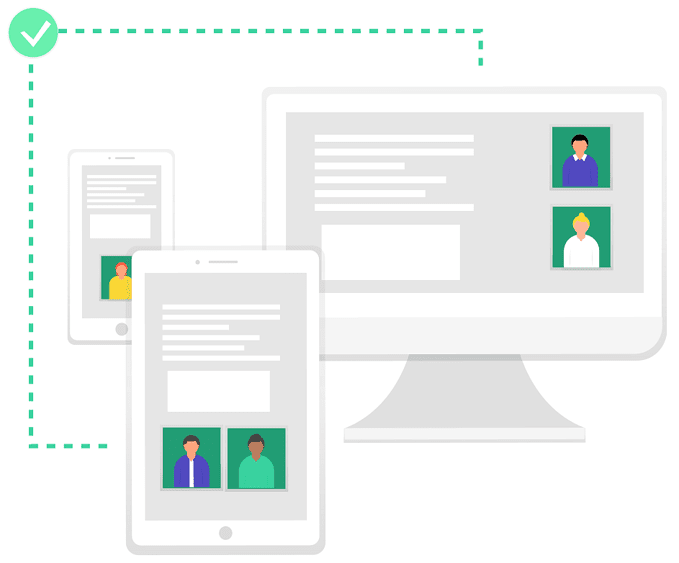
Pozrime sa, prečo by niekto mohol nastaviť synchronizáciu prehliadača Chrome(Chrome) a aké ľahké je to urobiť.
Prečo by ste mali nastaviť synchronizáciu prehliadača Chrome(Why You Should Set Up a Chrome Sync)
Ak ste niekedy stratili záložku alebo zabudli heslo, ktoré ste si pred rokmi uložili do prehliadača Chrome(Chrome) , budete chcieť nastaviť synchronizáciu prehliadača Google Chrome . (Google Chrome)Je to najrýchlejší, najjednoduchší a najspoľahlivejší spôsob, ako uchovať všetky informácie o prehliadači Chrome(Chrome) uložené vo vašom účte Google , ak by sa niečo stalo s miestnou kópiou vo vašom počítači alebo telefóne.
Synchronizácia prehliadača Chrome(Chrome) sa samozrejme hodí aj v iných situáciách, napríklad ak váš počítač náhle zlyhá, stratíte laptop atď. Nemusíte sa obávať, že nájdete všetky uložené informácie alebo dúfate, že ste si v určitom okamihu urobili ručnú zálohu. . Všetko je v poriadku vo vašom účte Google .
Ďalším dôvodom, prečo je synchronizácia prehliadača Chrome(Chrome) taká užitočná, je, ak chcete prehliadač používať na viacerých zariadeniach. Ak je synchronizácia prehliadača Chrome(Chrome) zapnutá, môžete si zobraziť všetky záložky na ploche z telefónu, pokračovať v čítaní obsahu otvoreného na inom zariadení, automaticky dopĺňať podrobnosti o účte, používať rovnaké spôsoby platby a synchronizovať nastavenia a ďalšie predvoľby.
Keď sa prihlásite do prehliadača Chrome(Chrome) a máte nastavenú synchronizáciu, automaticky sa prihlásite do všetkých služieb Google , ako sú Fotky Google(Google Photos) , Gmail , YouTube atď.
Ako nastaviť synchronizáciu prehliadača Chrome(How To Set Up Chrome Sync)
Zapnutie synchronizácie prehliadača Chrome(Chrome) už nemôže byť jednoduchšie. Všetko, čo potrebujete, je heslo účtu Google . Kroky sa však medzi stolnými a mobilnými zariadeniami líšia.
Na počítači
- Otvorte Chrome.
- Vyberte ikonu profilu.
- Vyberte možnosť Zapnúť synchronizáciu(Turn on sync) .
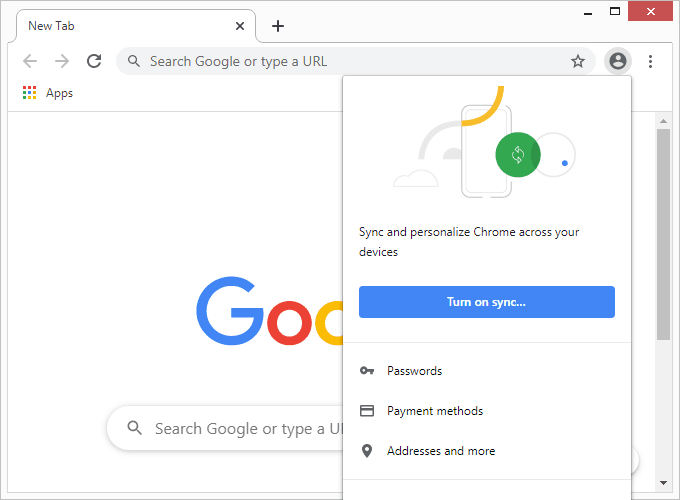
- Prihláste sa do svojho účtu Google.
- Vyberte možnosť Áno, som v(Yes, I’m in) .

Na telefóne alebo tablete
Ak používate telefón alebo tablet s Androidom(Android) alebo používate iPad alebo iPhone, nastavte synchronizáciu Chromu podľa týchto krokov:(Chrome)
- Otvorte Chrome.
- Klepnite na ponuku s tromi bodkami v hornej časti a potom prejdite do časti Nastavenia(Settings ) > Prihlásiť sa do prehliadača Chrome(Sign in to Chrome) . Alebo, ak ho vidíte, zvoľte Continue as <your name> a potom preskočte na posledný krok nižšie.

- Vyberte svoj účet Google alebo klepnite na ponuku a prihláste sa do iného.
- Klepnite na možnosť Áno, som v(Yes, I’m in) .
Dôležité pripomienky(Important Reminders)
Synchronizácia prehliadača Chrome(Chrome) je úžasná funkcia z dôvodov vysvetlených vyššie. Je ľahko implementovateľný a funguje skvele vo väčšine situácií. Je však potrebné pamätať na niektoré veci.
Po prvé, nesynchronizujte Chrome so svojím účtom Google(Google) , ak používate verejný počítač. Synchronizácia by mala byť vyhradená pre zariadenia, ktoré vlastníte a ku ktorým budete mať dlhodobý prístup. Prihlasovanie do verejných počítačov a iných zdieľaných zariadení sa najlepšie vykonáva v režime inkognito(incognito mode) , inak riskujete, že niekto iný získa prístup k vašim heslám, platobným údajom a ďalším osobným informáciám.
Ak na počítači používate synchronizáciu prehliadača Chrome(Chrome) , môžete zakázať synchronizáciu určitých položiek otvorením nastavení synchronizácie na adrese chrome://settings/syncSetup/advanced . Tu môžete zakázať synchronizáciu aplikácií, záložiek, rozšírení, histórie, nastavení, motívov, otvorených kariet, hesiel, adries, telefónnych čísel a/alebo spôsobov platby.
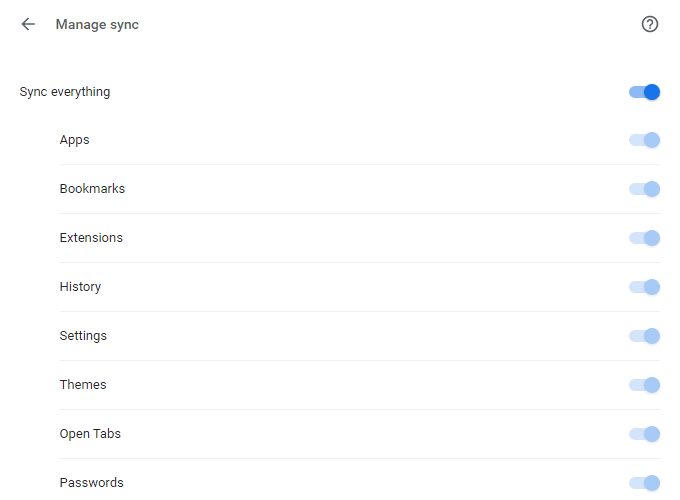
Stránka syncSetup slúži na šifrovanie vašich synchronizovaných údajov. Heslá sú v predvolenom nastavení šifrované vašimi informáciami Google , ale namiesto toho môžete všetko zašifrovať pomocou vlastnej prístupovej frázy, takže to neuvidí ani Google .
Používatelia mobilných zariadení môžu urobiť to isté prostredníctvom nastavení prehliadača Chrome; prejdite do časti Synchronizácia a služby Google(Sync and Google services) > Spravovať synchronizáciu(Manage sync) a vypnite funkciu synchronizácie pre čokoľvek, čo chcete. Je tu tiež možnosť spravovať možnosť šifrovania.
Ako vypnúť synchronizáciu Google Chrome(How To Turn Off Google Chrome Sync)
Vypnutie synchronizácie prehliadača Chrome(Chrome) je ešte jednoduchšie ako jej povolenie. Otvorte nastavenia prehliadača Chrome(Chrome) a vyberte možnosť Vypnúť(Turn off) vedľa indikátora synchronizácie. Ak používate aplikáciu Chrome , prejdite v nastaveniach do časti Synchronizácia a služby Google(Sync and Google services) a potom klepnite na tlačidlo vedľa položky Synchronizovať údaje prehliadača Chrome(Sync your Chrome data) .
Synchronizácia zariadení pomocou účtu Google je relevantná iba v prehliadači Chrome(Chrome) . To znamená, že sa nemôžete prihlásiť do prehliadača Firefox(Firefox) a Chrome a očakávať, že sa medzi nimi prenesú záložky a ďalšie nastavenia. Záložky sa však dajú obzvlášť ľahko presúvať medzi prehliadačmi; zistite napríklad, ako preniesť záložky z prehliadača Firefox do prehliadača Chrome(transfer bookmarks from Firefox to Chrome) .
Tip : Ostatné webové prehliadače majú podobné možnosti synchronizácie ako Chrome , vrátane Edge , Firefox , Opera a Yandex .
Related posts
10 spôsobov, ako zrýchliť váš prehliadač Chrome
Ako exportovať a importovať záložky Chrome
Ako zálohovať históriu prehliadača Google Chrome
Čo je vylepšená ochrana v prehliadači Google Chrome a ako ju povoliť
Čo je nástroj Software Reporter Tool v prehliadači Chrome a ako ho zakázať
Ako spravovať záložky v prehliadači Google Chrome
Ako používať rozbaľovacie zoznamy Tabuliek Google
Ako filtrovať v Tabuľkách Google
Čo je Chrome Canary a je bezpečný?
Nastavte vzdialenú plochu Chrome na vzdialený prístup k akémukoľvek počítaču
Skvelé nové funkcie v prehliadači Google Chrome v73
Ako používať funkciu „Zoznam na čítanie“ prehliadača Google Chrome
Problémy s využívaním pamäte/únikom pamäte v prehliadači Google Chrome?
Ako pripnúť kartu v prehliadači Google Chrome
Ako zmeniť pozadie v prehliadači Google Chrome
Ako vďaka rozšíreniu Google Keep v prehliadači Chrome je surfovanie po webe zábavné
Ako opraviť obrázky, ktoré sa nenačítavajú v prehliadači Chrome
Najlepšie rozšírenia Chrome pre produktivitu
Ako opraviť chybu nedostatku pamäte v prehliadači Google Chrome
6 Rozšírenia pripomenutia pre Google Chrome
